autodesk inventor professional 2022可以简称为inventor pro 2022,是一款专业的三维可视化实体模拟软件,为3D机械设计、仿真、工具创建和设计交流分享了专业级的工程解决方案,有了它,你可以全身心投入到产品设计作业当中,不需要编写任何复杂的程序代码就可以轻松设置产品的配置器,使设计产品更加高效。同时,该软件拥有专业而强大的CAD产品设计功能,灵活性的建模方式,让你能够在工作时验证设计的形式,从而最大程度地减少了应用物理原型测试设计的需求,还支持CATIA、NX、CREO、Solidworks和Alias等主流的五大数据源的关联更新协同设计,以此方便数据共享和同事之间设计理念的沟通,主要用于各类二维机械制图、三维制图的设计和开发等操作。除此之外,inventor professional 2022在上一版本的基础上,整合了用户的要求进行更新和增强,不仅在单个文档中创建部件的多个表示,以管理配置和模型简化,还在一个零件文件中管理制造操作、尺寸变化和简化表示,并且提高了编辑大型部件时的性能以及常用功能的工作效率,凭借全新的安装和部署体验,可帮助你管理设计流程、加快互联工程工作流并减少重复性任务,提高工作效率,更好的完成工作。
ps:此次知识兔小编分享的是inventor professional 2022破解版,附带的破解文件可完美激活软件,从而无限制免费应用所有功能,但其激活教程较为复杂,对于新手用户来说无从下手,所以下文奉上了详细的安装破解图文教程,亲测可用,欢迎有需要的用户前来知识兔免费下载。
本文包含了:inventor pro 2021与inventor pro 2022两个版本,教程请参考2021版本
Inventor 2021 软件特色:
-零件建模:第一部分工作最完整的机械设计和建模环境
-装配:应用特定指令设计的装配,可访问标准软件库,包括数十万个零件
-图纸:为AutoCAD等应用程序设计的组件的外观,并允许输出
-钣金:Vrqkary设计和采取电子表格的形式Khrvjygrftn
-焊接:焊接标准以及两段焊接之间可能存在的缝隙
- 演示:动画零件和爆破模式
-管道:应用最新标准的管道进行先进而便捷的设计路径管道
-车架生成:具有结构和框架的专业设计完整的工具准备就绪
-Inventor Studio:从所有角度观看建设项目设计的视频
-动态仿真:非固定零件的能量和行为分析
安装教程:
1、请先断开网络连接,这样安装更方便。可以禁用或直接拨了网线;密钥797M1
2、下载得到inventor professional 2021 64位原程序和文件,运行"Inventor_Pro_2021_Simplified_Chinese_Win_64bit_Dlm_001_003.sfx.exe"开始安装,下载分享中文版,这里以英文版为例。
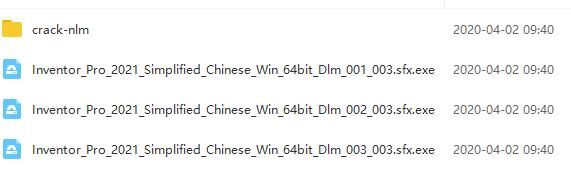
3、释放软件,默认C:\Autodesk\

4、正在解压中,耐心等待一会

5、点击install按纽;
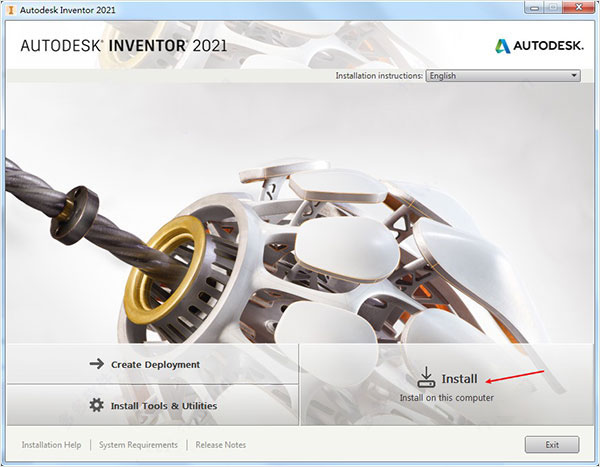
6、勾选“I Accept”点击next继续安装;
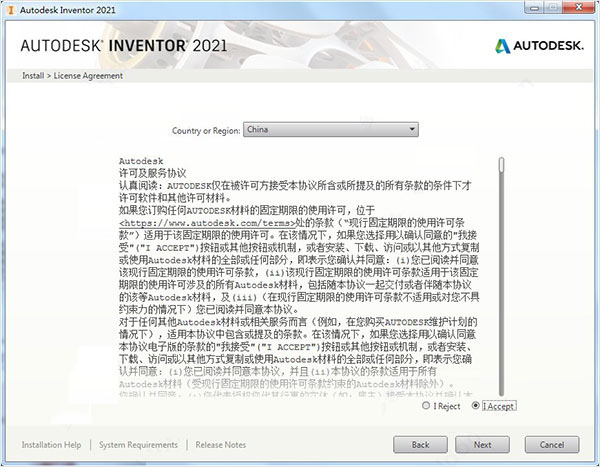
7、按默认目录安装;默认目录【C:\Program Files\Autodesk\】
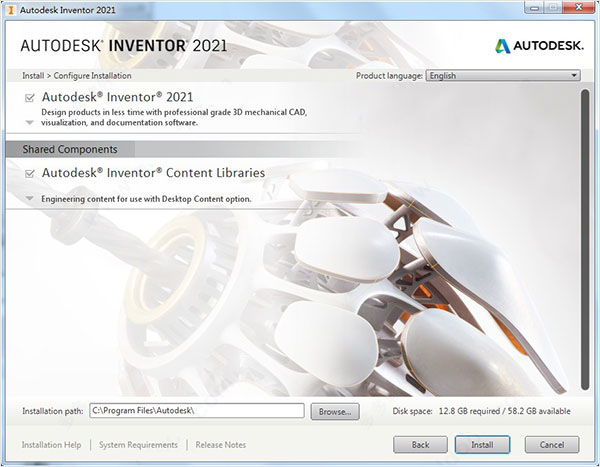
8、软件正在安装中,需要耐心等待;
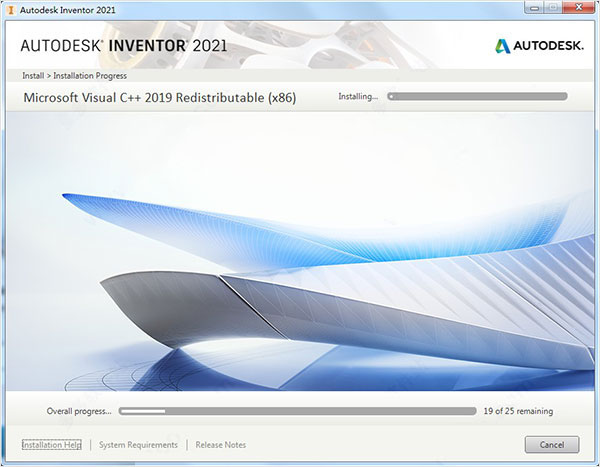
9、成功安装软件,先不要运行软件,直接右上角关闭;
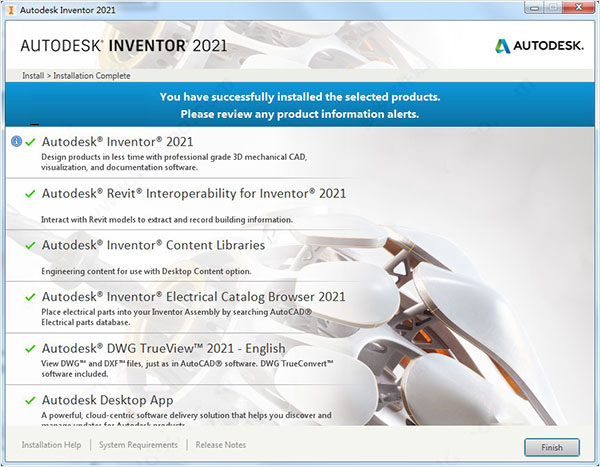
10、打开破解文件,运行"NLM_2020_x64_setup.msi"安装网络许可证管理器;
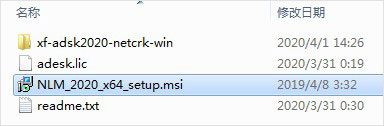
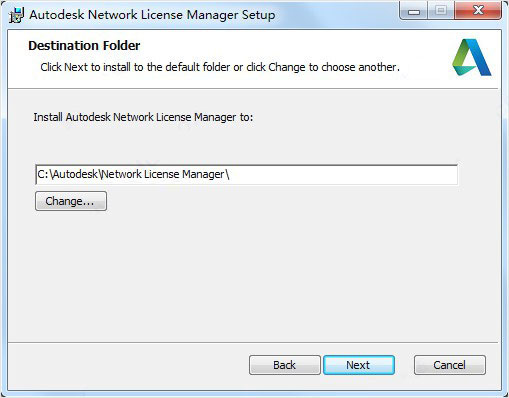
11、再将xf-adsk2020-netcrk-win文件夹下的“adskflex.exe”复制到软件许可证管理器目录下;
默认安装目录【C:\Autodesk\Network License Manager\】
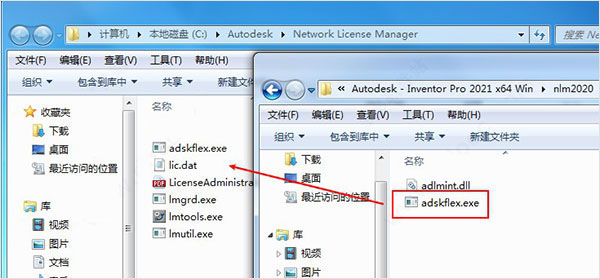
12、再将xf-adsk2020-netcrk-win文件夹下的“adlmint.dll”复制到软件许可证管理器目录下;
默认安装目录【C:\Program Files (x86)\Common Files\Autodesk Shared\AdskLicensing\10.1.0.3194\AdskLicensingAgent】
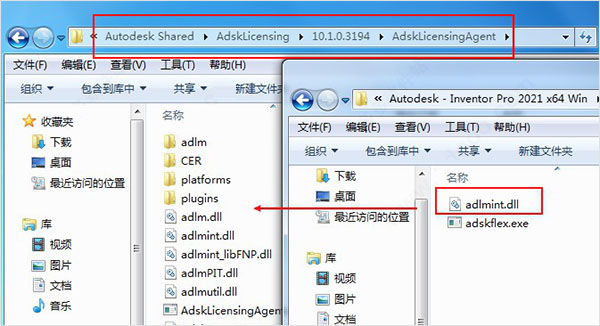
13、右键记事本编辑破解许可证文件adesk.lic里面填上您的计算机名和MAC地址,编辑好之后保存;

计算机名称:
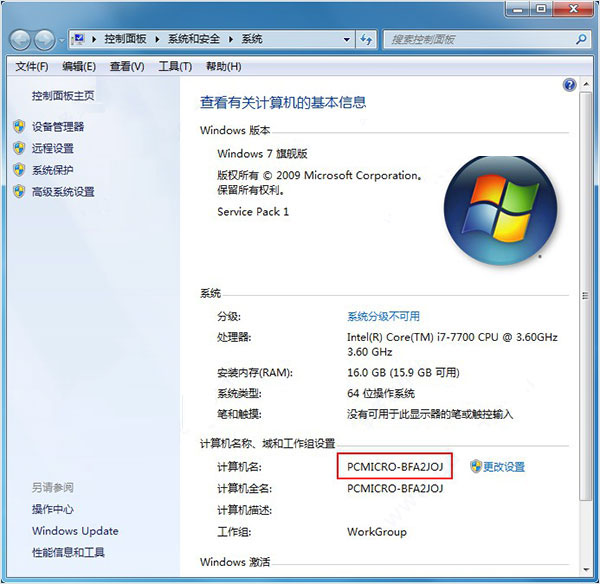
MAC地址:运行cmd,输入 ipconfig /all 获得物理地址【04D4C4F1A6A7】中间的“-”不需要;
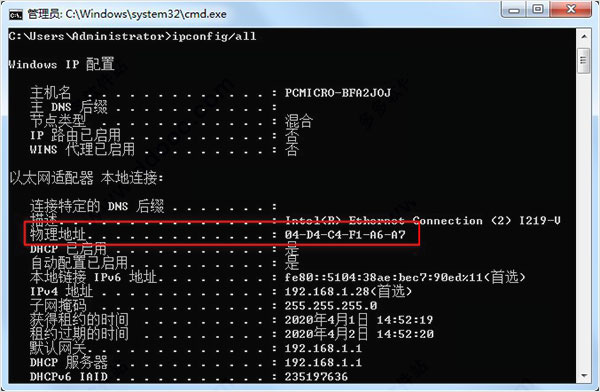
注意:网卡的物理地址要你在应用中的地址,一般现在都有无线网卡还有本地网卡,看你用的是哪块网卡,联网的是本地的就用本地的网卡地址
14、为了方便,我们最好将编辑好的adesk.lic也存放到网络许可证管理器;

15、启动桌面上生成LMTOOLS Utility ,点击Config Service标签,添加服务:
Service Name:Autodesk
Path to the lmgrd.exe file:C:\Autodesk\Network License Manager\lmgrd.exe
Path to the license file:C:\Autodesk\Network License Manager\adesk.lic
勾选User Services 和 Start Servic at Power UP,然后点Save Service,是否添加点是;
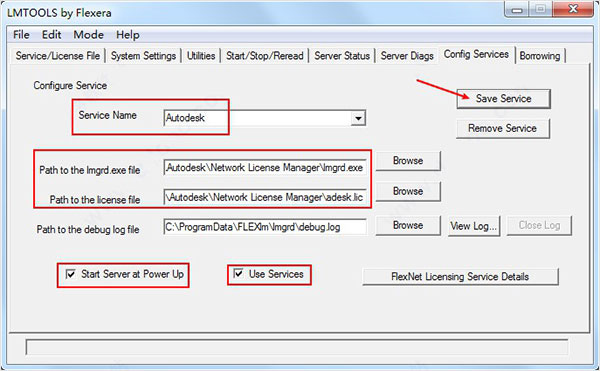
16、点击Service/License File标签,打钩LMTOOLS ignores license file path environment variables;
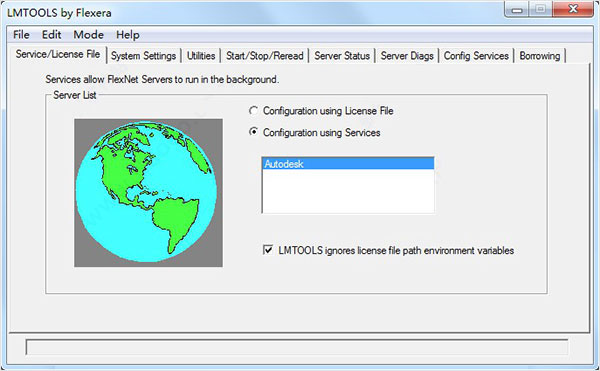
17、点击start/stop/read选项,点击 'rereadlicense file',再点击'start server'启动服务。
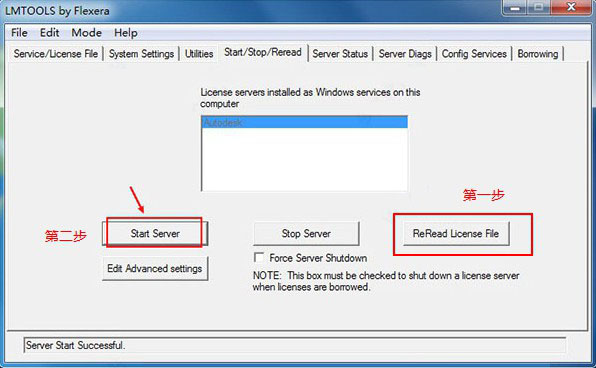
18、点击Server Status标签,点击Perform Status Enquiry,信息结果框如有这句表示成功:
adskflex: UP v11.16.2
如有这句则表示功能成功:Users of 87048MAYALT_2021_0F(在最下面):;
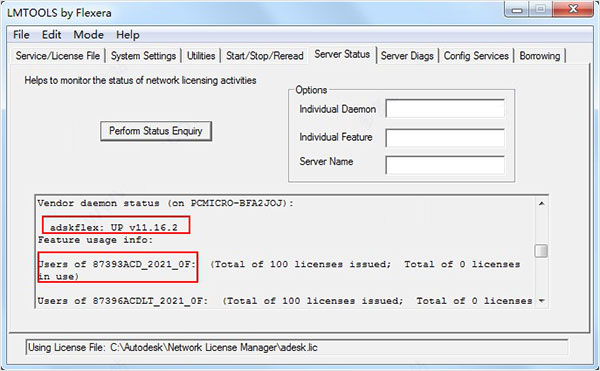
19、完成安装,现在启动软件,选择第二项为网络许可;
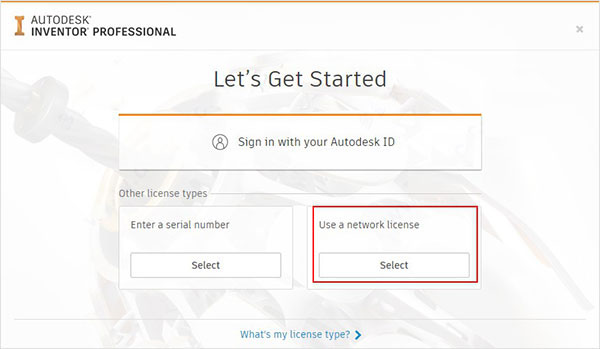
20、选择单一许可服务器,服务器名称为127.0.0.1;
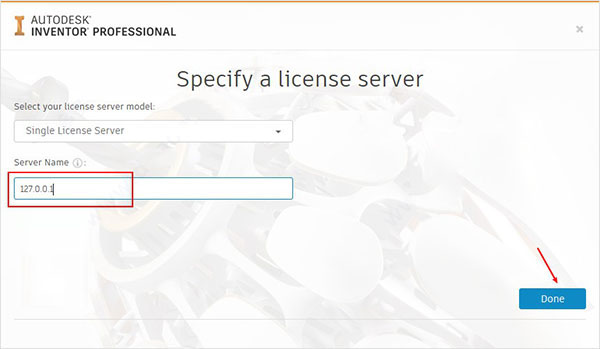
21、完成之后,点击开始菜单,运行程序;
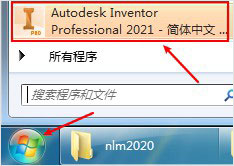
22、再打开就是inventor professional 2021中文版了。
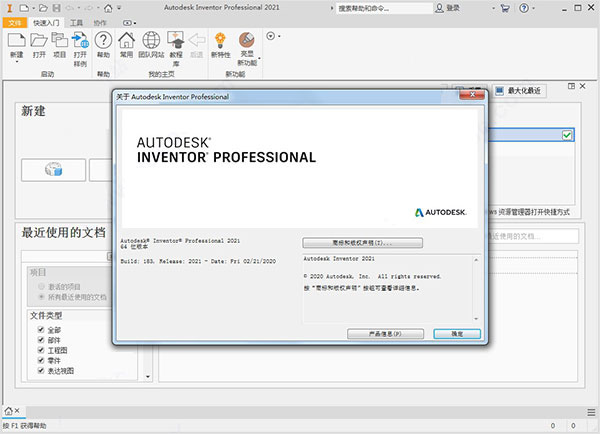
inventor pro 2021新增功能
一、专业级设计与工程
1、性能和生产率的提高
在inventor pro 2021中,您将在以下工作流程中体验到更高的性能:

应用窗口选择或组件过滤同时选择许多组件时,Inventor的响应速度更快。
应用选择或保存的视图,可见性状态更改更快。
插入子装配时的性能已得到改善。
直接翻转组件的可见性或应用保存的视图时,体验到更快的可见性更改。
2、帧发生器
对帧生成器进行了许多生产力增强,包括文件命名,新类别过滤器,编辑功能等。
-改进文件命名对话框,使您可以更详细地控制帧生成器组件的命名方案。应用新选项,可以将组件的文件名设置为与浏览器中的显示名相同。
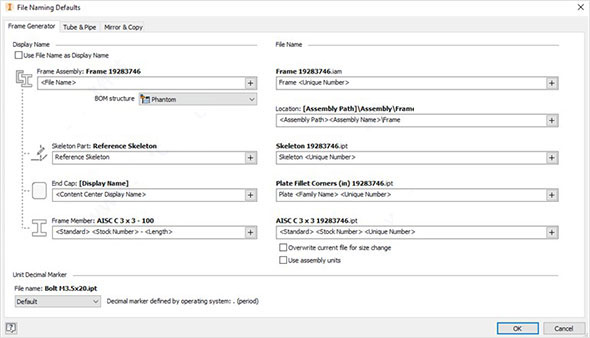
-创建框架时,新的“类别”过滤器使您可以简化选择,而“预设”可帮助您保存最常用的框架设置以供以后应用。
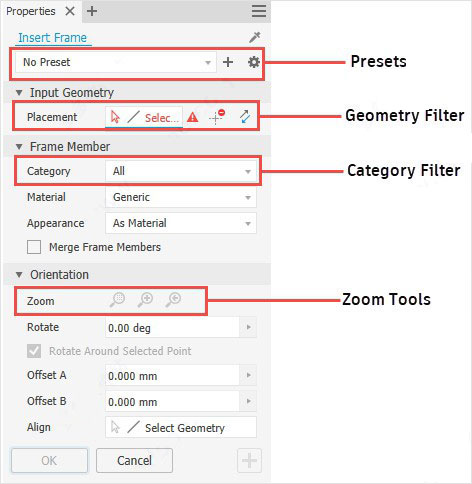
-现在可以从属性面板中过滤几何,并且新的预览标志符号可以帮助您在选择骨架几何时调整框架的方向。
-新的缩放工具可帮助您将视图调整为垂直于框架操纵器或垂直于框架操纵器的等距视图。
-可以应用“修剪/延伸”命令来终止曲面上的成员。
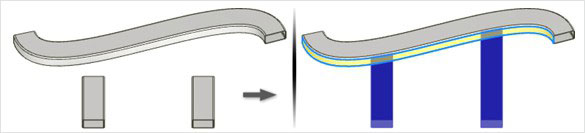
-在端部处理中添加了两个新的槽口轮廓,将槽口支持扩展到“ I”,“ C”和“ T”轮廓以及圆形构件。

-框架成员的“重用”命令已进行了重大修改,从而使在重复应用的框架成员的集合中选择原始成员更容易,以填充您的骨架几何形状。
3、设计增强
通过选择将结果与“模型”或XY,XZ,YZ平面对齐,此版本进一步增强了Unwrap命令。您也可以选择多个平面孔作为“刚性”。

二、发明家经验
1、黑暗主题预览
Inventor 2020分享了新的Light Theme界面,Inventor 2021包含Inventor的新Dark主题的预览。

2、命令界面和生产力增强
属性面板继续扩展到Inventor的更多区域。现在,您可以在“弯曲”,“线圈”,“合并”,“复制对象”,“贴花”,“删除面”,“分割”,“增厚/偏移”以及所有帧生成器命令中应用简化的属性面板工作流程。
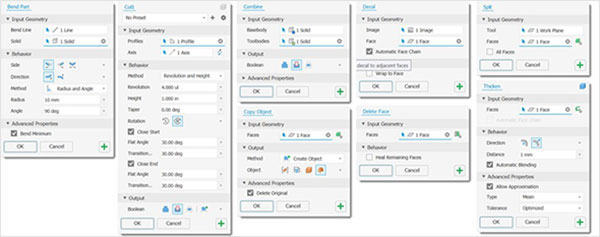
三、连接的
1、互通性
Revit AnyCAD:Autodesk Inventor致力于通过与Revit数据进行无缝集成来为从事建筑行业的公司分享服务。
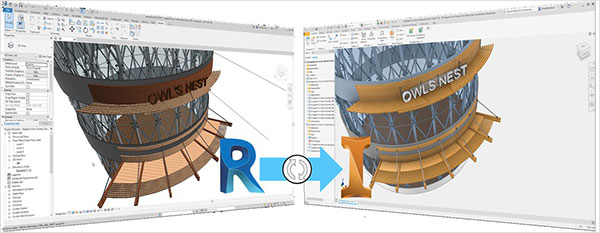
-通过在工作时维护与插入的Revit数据的关联链接,改善了Revit和Inventor之间的互操作性。Revit项目可以从本地文件访问,也可以应用Autodesk BIM 360公共数据环境通过云进行协调。
-在设计过程中进行更改是不可避免的。当Revit模型更改时,需要更新Inventor模型以适应。由于Revit模型是在您的Inventor部件中引用的,而没有文件转换-对Revit项目的任何更改也将在Inventor部件中更新。
2、翻译
-JT导出现在支持导出软件可解释的语义产品制造信息(PMI)。以前,请在“产品制造信息”框中选中导出的图形PMI数据。

-添加了对Parasolid版本32导入的支持。
-导入和AnyCAD格式已针对Solid Edge,SolidWorks和Unigraphics更新。
四、客户驱动的改进
1、零件:Autodesk Inventor 2021增强了钣金,多实体零件和3D注释的零件级别。

-现在可以通过参考平面或面来定义钣金法兰,从而可以轻松匹配精确的角度(LT中不可用)。
-通过应用熟悉的窗口选择来选择零件中的多个实体或面,可大大减少鼠标单击。
-通过将3D注释和自定义iProperty引用为领导者注释和常规注释,可以保持它们之间的一致性。
2、装配体:Autodesk Inventor 2021增强了三维布管,装配体结构和文件命名约定的装配体级增强功能(LT中不分享)。
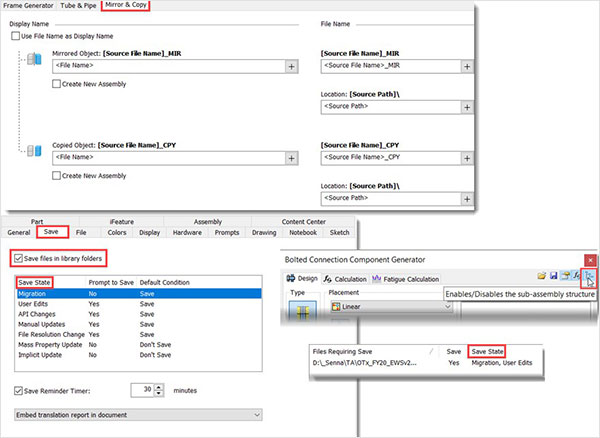
-已经将“文件命名”对话框扩展到了“镜像”和“复制”命令。
-保存文件时,启用了新选项来设置是否保存文件的默认行为。保存对话框中新的“保存状态”列可帮助您了解Inventor提示您保存的文件以及原因。
-为了帮助您构建装配体,将轴组件生成器中的可用功能扩展到了螺栓连接。
3、管子
-改进“管和管”设计的文件命名(LT中不分享)。
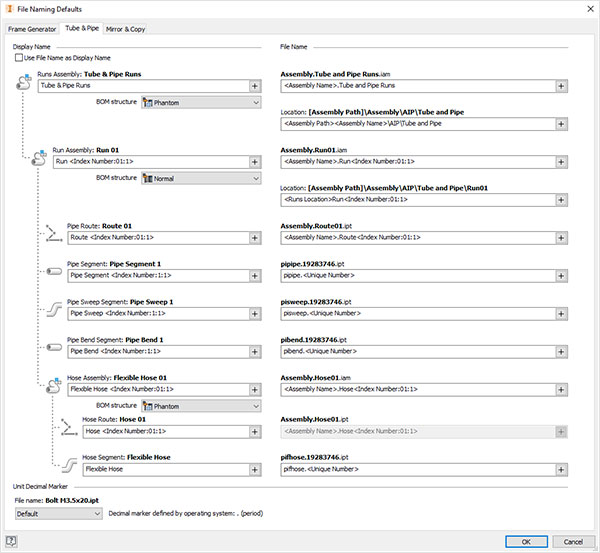
-应用“自动路由”选项时的“应用”按钮可让您停留在命令中以创建下一条路由。
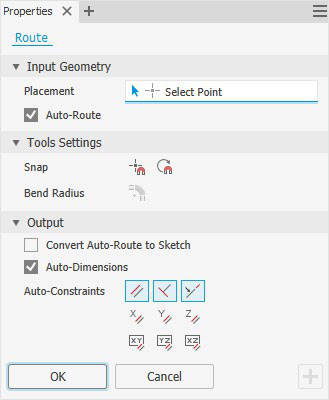
4、图纸
Autodesk Inventor 2021通过自动文档工具分享了图纸级别的增强功能,可以更好地简化您的工作流程。
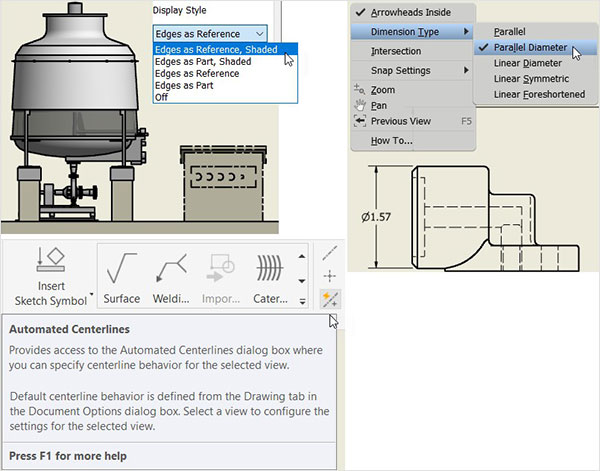
-线型现在是显示样式,具有更多选项,可以更好地控制工程图中BOM表参考零件的外观。应用新选项之一; 将边线作为参考,阴影或将 边线作为零件,阴影以用彩色显示带有或不带有虚线轮廓的参考文件。
-通过功能区中用于自动中心线命令的新按钮,可以更轻松地发现向工程图视图添加自动中心线的功能。
-在为视图标注尺寸时,我们提高了Inventor在选择平行几何图形时检测侧视图或剖视图的直径尺寸的能力。
-根据普遍要求,“测量”命令已返回到图形环境中的“工具”选项卡,使您可以从图形中进行测量,而无需创建其他注释。
-“尺寸”命令中新的“旋转”选项使您可以垂直于选定边对齐尺寸。
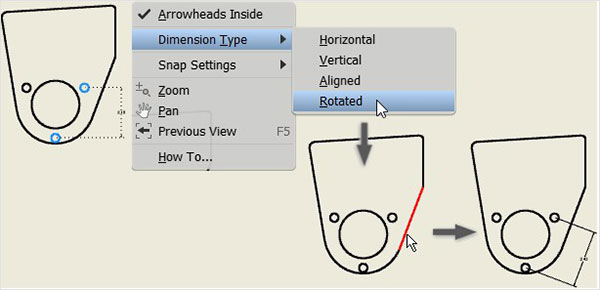
-为了帮助您完成文档编制,我们简化了在图纸中复制和粘贴通用表的工作流程。
5、自动化:图纸格式和iLogic使在Autodesk Inventor 2021中按照cad标准自动创建工程图比以往更容易。
-保存为图纸格式的视图布局现在保留了诸如边缘显示之类的视图设置,并且我们包括了一个新的“将视图调整为图纸”选项,以自动缩放视图。
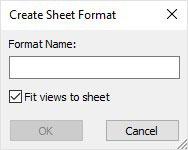
-现在,图纸格式支持钣金零件的展平图样和装配体的零件明细表,所有这些都将在您创建图纸时从参考模型自动填充。
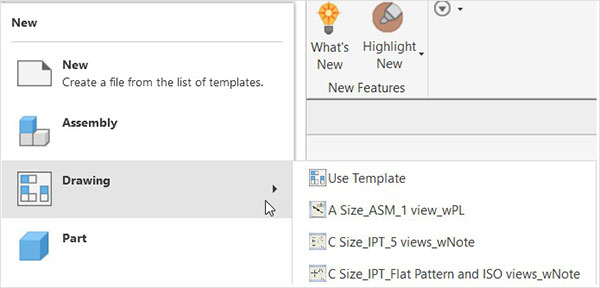
-为了进一步帮助您自动化图形的创建,改进了iLogic从标注的特征中添加尺寸,注释和零件序号的功能。还增加了应用iLogic更改图形样式的支持,从而使更改样式以适合您的客户或批量编辑样式更容易,以帮助符合CAD标准。
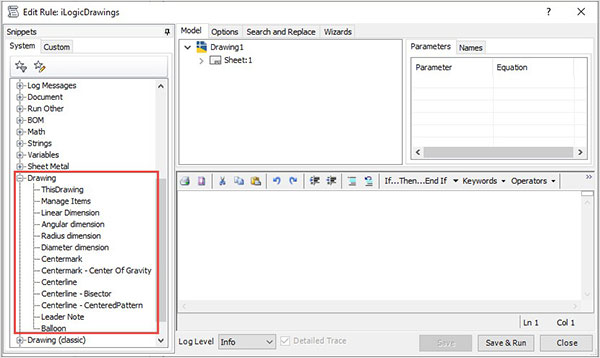
网盘提取码:atoc
下载仅供下载体验和测试学习,不得商用和正当使用。
下载体验
